标签:阿里巴巴 水平 12月 元素 错误 标记 阿里 含义 title
网络世界已经跟我们息息相关,当我们打开一个网站,首先映入眼帘的就是一个个华丽多彩的网页。这些网页,不仅呈现着基本的内容,还具备优雅的布局和丰富的动态效果,这一切都是如何做到的呢?前端入门课程,为您一层层的揭开网页的面纱。
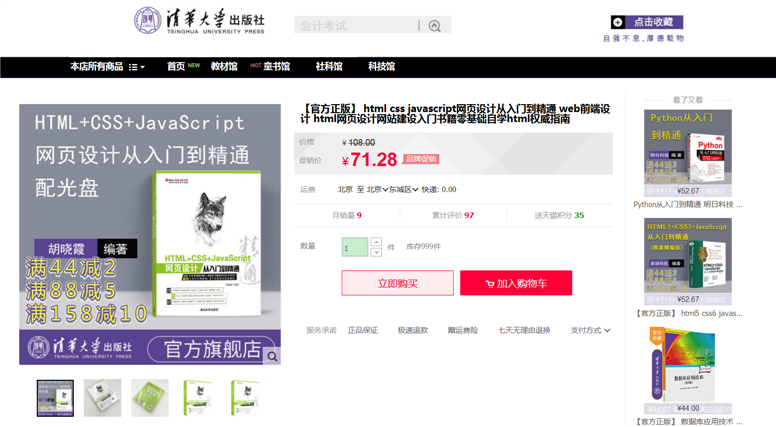
网页的构成
HTML(超文本标记语言——HyperText Markup Language)是构成 Web 世界的一砖一瓦。它是一种用来告知浏览器如何组织页面的标记语言。
所谓超文本Hypertext,是指连接单个或者多个网站间的网页的链接。我们通过链接,就能访问互联网中的内容。
所谓标记Markup ,是用来注明文本,图片等内容,以便于在浏览器中显示,例如<head>,<body>等。
HTML发展简史【了解】
HTML 1.0在1993年6月作为互联网工程工作小组(IETF)工作草案发布(并非标准)
HTML 2.0——1995年11月作为RFC 1866发布,在RFC 2854于2000年6月发布之后被宣布已经过时
HTML 3.2——1997年1月14日,W3C推荐标准
HTML 4.0——1997年12月18日,W3C推荐标准
HTML 4.01(微小改进)——1999年12月24日,W3C推荐标准
HTML5 —— 2014年10月29日,万维网联盟宣布,经过接近8年的艰苦努力,该标准规范终于制定完成。是目前最为流行的版本,提供了很多标签新特性,现代大多数浏览器已经具备了 HTML5的支持。
扩展资料:
w3c是万维网联盟(World Wide Web Consortium,
HTML页面由一系列的元素( 组成,而元素是使用标签创建的。
一对标签(
<h1>今天是个好日子</h1>
在HTML中,<h1>标签表示标题,那么,我们可以使用开始标签和结束标签包围文本内容,这样其中的内容就以标题的形式显示了。
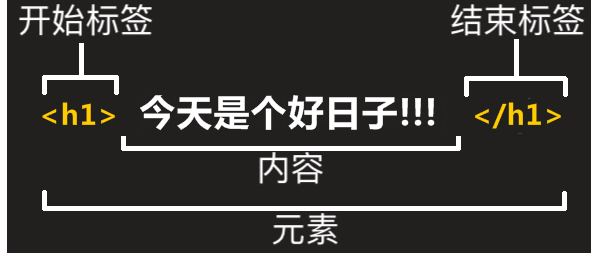
显示效果如下:
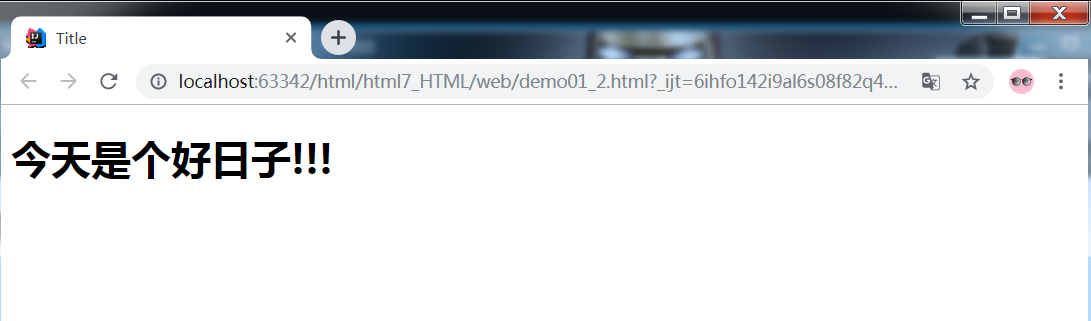
HTML标签可以拥有
<h1 align="center">今天是个好日子!!!</h1>
在HTML标签中,align 属性表示水平对齐方式,我们可以赋值为 center 表示 居中 。
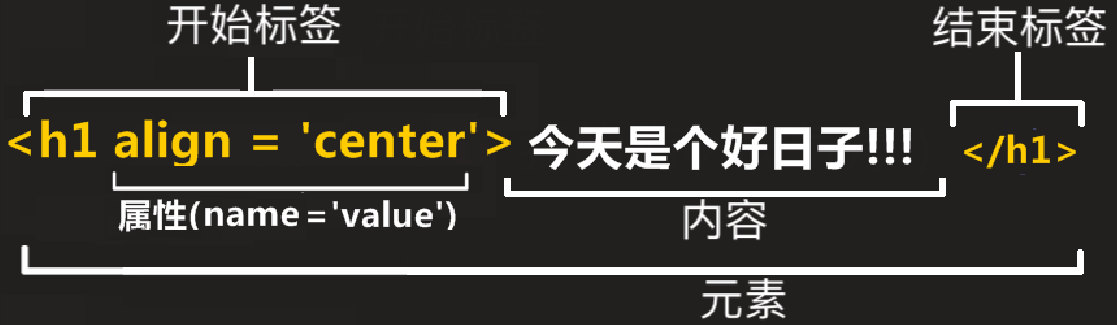
显示效果如下:
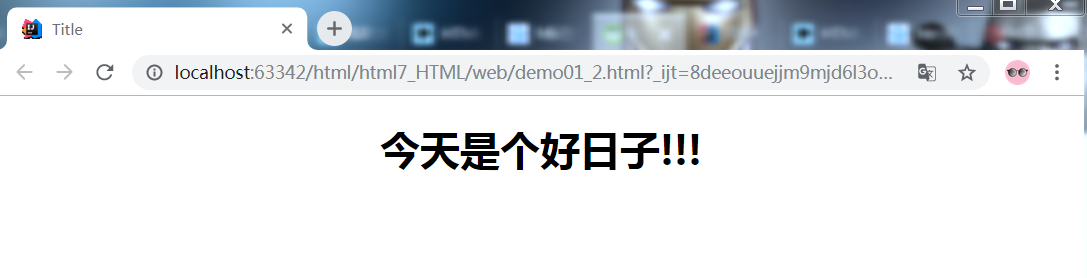
右键点击创建新页面
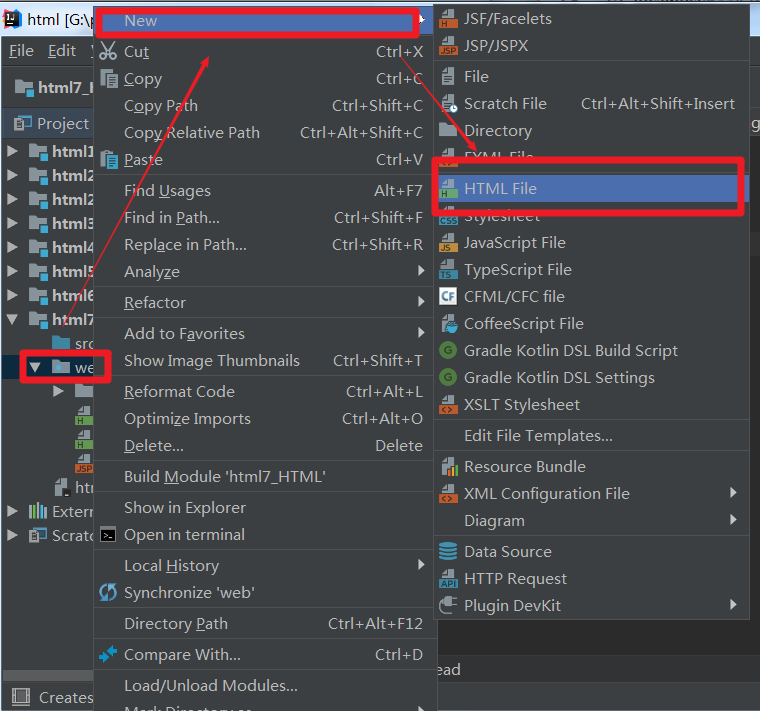
自定义文件名字,比如index
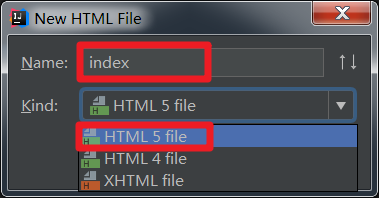
点击ok,页面创建成功。
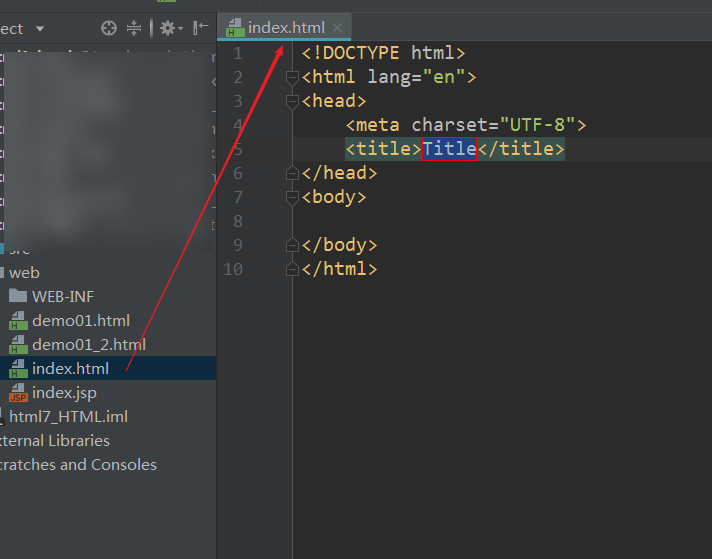
<!DOCTYPE html>: 声明文档类型。规定了HTML页面必须遵从的良好规则,从HTML5后,<!DOCTYPE html>是最短的有效的文档声明。
文字作为了解资料
很久以前,早期的HTML(大约1991年2月),文档类型声明类似于链接,能自动检测错误和其他有用的东西。使用如下:
然而现在没有人再这样写,需要保证每一个东西都正常工作已成为历史。
<html>:这个标签包裹了整个完整的页面,是一个根元素(顶级元素)。其他所有元素必须是此元素的后代,每篇HTML文档只有一个根元素。
<head>:这个标签是一个容器,它包含了所有你想包含在HTML页面中但不想在HTML页面中显示的内容。这些内容包括你想在搜索结果中出现的关键字和页面描述,CSS样式,字符集声明等等。以后的章节能学到更多关于<head> 元素的内容。目前主要了解两个标签:
<meta charset="utf-8">:这个标签是页面的元数据信息,设置文档使用utf-8字符集编码,utf-8字符集包含了人类大部分的文字。基本上他能识别你放上去的所有文本内容,能够避免页面乱码问题。
<title>:这个标签定义文档标题,位置出现在浏览器标签上,而不是页面正文中。在收藏页面时,它可用来描述页面。
<body>:包含了文档内容,你访问页面时所有显示在页面上的文本,图片,音频,游戏等等。
在初始化页面的<body>标签中,加入一对<p> 标签。<p>标签表示文本的一个段落,具有整段文本之间相分离的效果。
在一对<p> 标签中,编写文本内容。
?
打开浏览器查看,效果如下:

HTML是一种标记语言,用来组织页面,使用元素和属性。
这个元素的主要部分有:
元素(Element):开始标签、结束标签与内容相结合,便是一个完整的元素。
开始标签(Opening tag):包含元素的名称(本例为 p),被左、右角括号所包围。表示元素从这里开始或者开始起作用 —— 在本例中即段落由此开始。
结束标签(Closing tag):与开始标签相似,只是其在元素名之前包含了一个斜杠。这表示着元素的结尾 —— 在本例中即段落在此结束。初学者常常会犯忘记包含结束标签的错误,这可能会产生一些奇怪的结果。
内容(Content):元素的内容,本例中就是所输入的文本本身。
属性(Attribute):标签的附加信息。
在学习HTML时,要抓住两个方面:
掌握标签所代表的含义。
掌握在标签中加入的属性的含义。
如同大部分的编程语言一样,在HTML中有一种可用的机制来在代码中书写注释。
为了将一段HTML中的内容置为注释,你需要将其用特殊的记号<!--和-->包括起来, 比如:
<p>我在注释外!</p>
?
<!-- <p>我在注释内!</p> -->
不是所有元素都拥有开始标签,内容和结束标记。一些元素只有一个标签,叫做空元素。它是在开始标签中进行关闭的。例子如下:
第一行文档<br/>
第二行文档<br/>
你也可以把元素放到其它元素之中——这被称作嵌套。比如,我们想要强调第一个,可以将<b>标签包围第一个,这样b标签就是嵌套在了p标签中:
<p>这是<b>第一个</b>页面</p>
在HTML中有两种重要元素类别,块级元素和内联元素。
块级元素:
独占一行。块级元素(block)在页面中以块的形式展现。相对于其前面的内容它会出现在新的一行,其后的内容也会被挤到下一行展现。比如<p> ,<hr>,<li> ,<div>等。
行内元素
行内显示。行内元素不会导致换行。通常出现在块级元素中并环绕文档内容的一小部分,而不是一整个段落或者一组内容。比如<b>,<a>,<i>,<span> 等。
注意:一个块级元素不会被嵌套进内联元素中,但可以嵌套在其它块级元素中。
<div> 是一个通用的内容容器,并没有任何特殊语义。它可以被用来对其它元素进行分组,一般用于样式化相关的需求。它是一个块级元素。
<span> 是短语内容的通用行内容器,并没有任何特殊语义。它可以被用来编组元素以达到某种样式。它是一个行内元素。
注意:div和span在页面布局中有重要作用。
【重点讲解】
属性作为HTML的重要部分,这里强调属性的格式和作用。
标签属性,主要用于拓展标签。属性包含元素的额外信息,这些信息不会出现在实际的内容中。但是可以改变标签的一些行为或者提供数据,属性总是以name = value的格式展现。
属性名:同一个标签中,属性名不得重复。
大小写:属性和属性值对大小写不敏感。不过W3C标准中,推荐使用小写的属性/属性值。
引号:双引号是最常用的,不过使用单引号也没有问题。
常用属性:
| 属性名 | 作用 |
|---|---|
| class | 定义元素类名,用来选择和访问特定的元素 |
| id | 定义元素唯一标识符,在整个文档中必须是唯一的 |
| name | 定义元素名称,可以用于提交服务器的表单字段 |
| value | 定义在元素内显示的默认值 |
| style | 定义CSS样式,这些样式会覆盖之前设置的样式(第一天简单了解,第二天主要内容) |
了解讲解:
内容简单,迅速带过。
在HTML中,字符 <, >,",‘ 和 & 是特殊字符. 它们是HTML语法自身的一部分, 那么你如何将这些字符包含进你的文本中呢
| 原义字符 | 等价字符引用 |
|---|---|
| < | < |
| > | > |
| " | " |
| ‘ | ' |
| & | & |
| 空格 | |
HTML的基本语法比较简单,在使用的过程中注意写法即可。
重点讲解:
div布局的基本方式
文本标签的基本使用
文本结构的页面基本是由标题和段落构成的,内容结构化会使读者的阅读体验更轻松。
显示新闻文本。
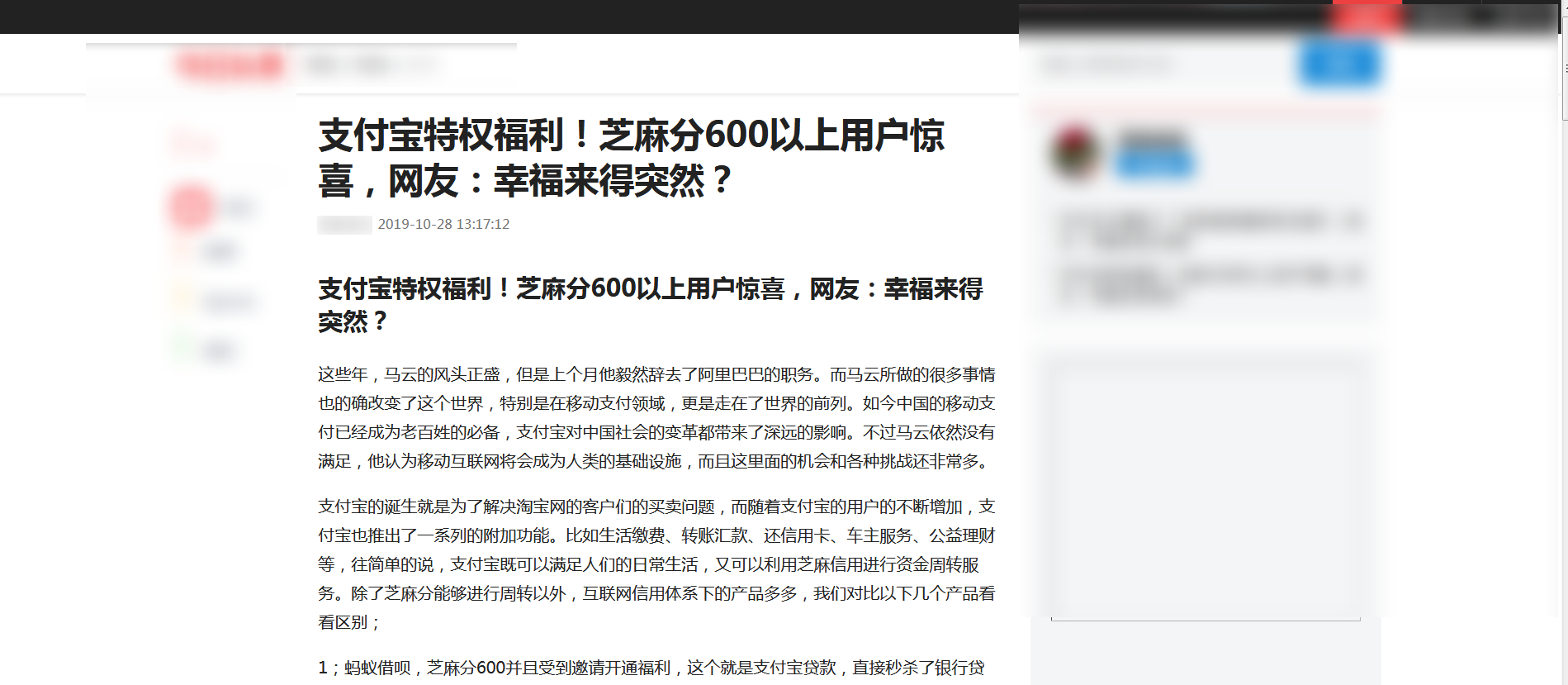
文本由几部分构成,我们可以使用div将页面分割布局。先来了解一下,使用div如何进行简单的布局。
在head标签中,通过style标签加入样式。
基本格式:
格式:
<style>
标签名{
属性名:属性值;
}
</style>
?
多个属性名格式:
<style>
标签名{
属性名1:属性值1;
属性名2:属性值2;
属性名3:属性值3;
}
</style>
?
效果如下:
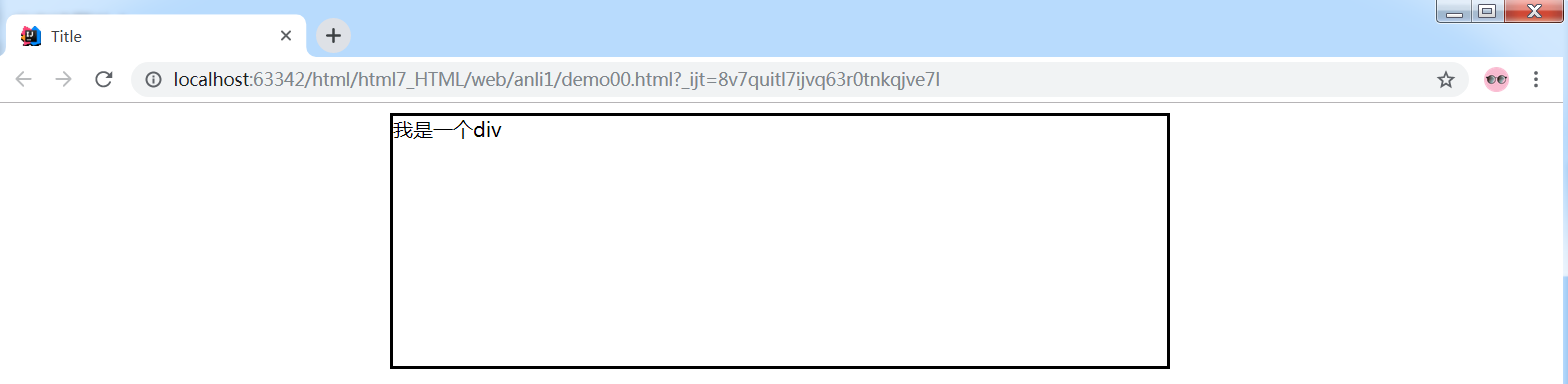
div的多样式:
一个属性名可以含有多个值,同时设置多样式。
格式:
<style>
标签名{
属性名:属性值1 属性值2 属性值3;
}
</style>
?
【提示】
为了布局方便,我们通常可以先设置边框的样式,进行布局。结束后,再去掉边框,直观展示完整界面。
使用文本内容标签设置文字基本样式。
| 标签名 | 作用 |
|---|---|
| p | 表示文本的一个段落 |
| h | 表示文档标题,<h1>–<h6> ,呈现了六个不同的级别的标题,<h1> 级别最高,而 <h6> 级别最低 |
| hr | 表示段落级元素之间的主题转换,一般显示为水平线 |
| li | 表示列表里的条目。 |
| ul | 表示一个无序列表,可含多个元素,无编号显示。 |
| ol | 表示一个有序列表,通常渲染为有带编号的列表 |
| em | 表示文本着重,一般用斜体显示 |
| strong | 表示文本重要,一般用粗体显示 |
| font | 表示字体,可以设置样式(已过时) |
| i | 表示斜体 |
| b | 表示加粗文本 |
【建议】
文本标签,建议视频老师根据PPT,准备材料,简单演示即可。
重点演示li的不换行效果:
li{ display: inline; // 内联样式,有宽度,无高度}
li{ display: inline-block; // 内联样式,有宽度,有高度}
简单布局,使用div标签。
文本样式,使用基本文本标签。
创建初始页面。
使用div标签划分区域(标题,作者,副标题,正文),设置div样式。
编辑正文。
使用h1标签加入标题。
使用em标签加入作者信息。
使用hr标签加入分割线。
使用h3标签加入副标题。
使用p标签加入正文。
使用ol标签,li标签加入列表信息。
使用strong标签,加入文字强调效果。
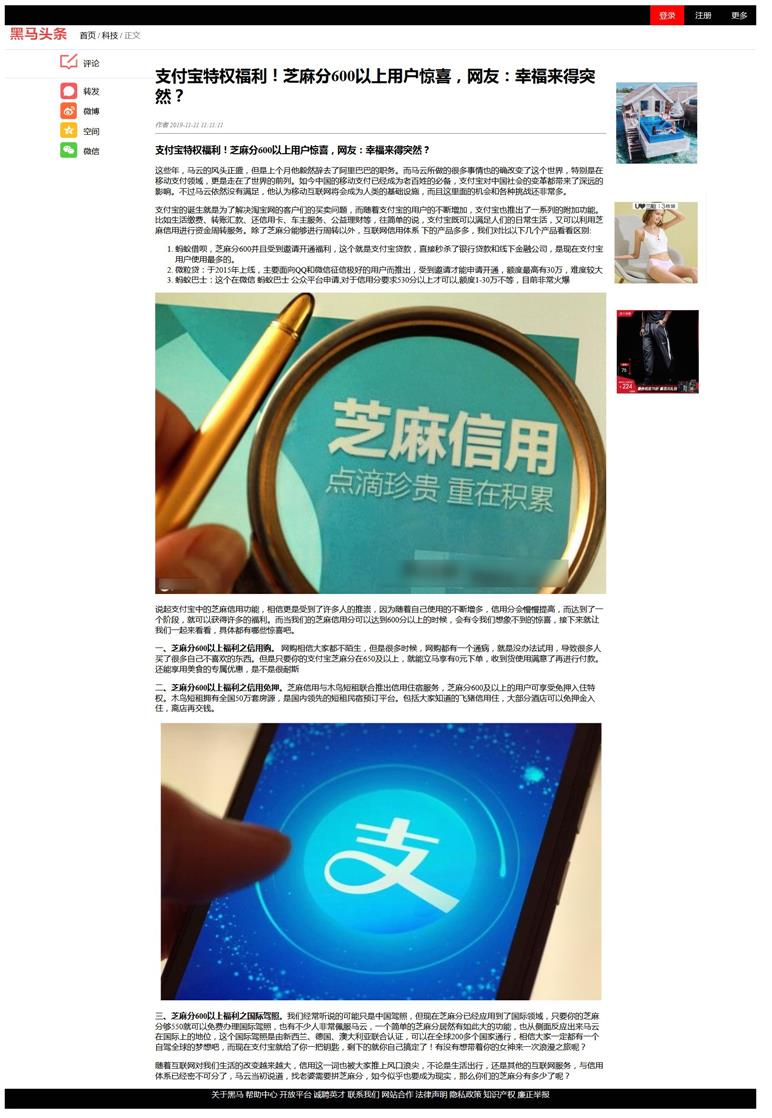
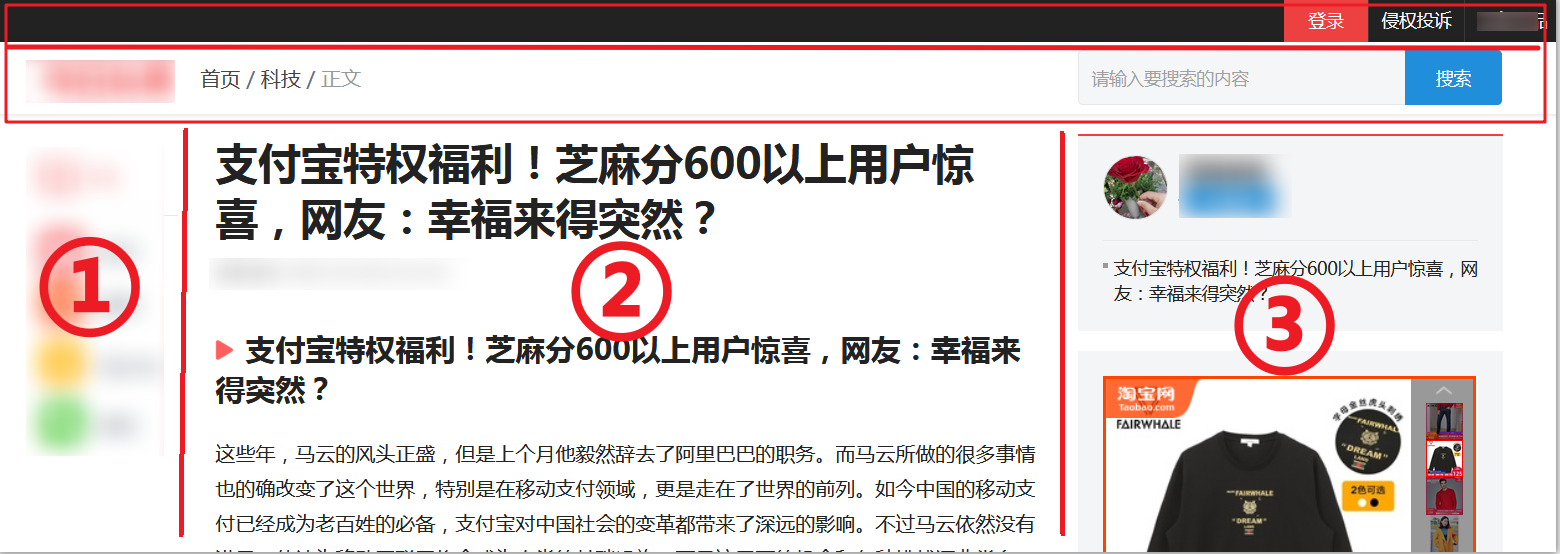
想要将div布局成案例效果,首先需要对多个div进行区分,再分别设置每一个div自身的效果。
首先编写三个div,设置边框样式
<style>
div{ border: 1px solid blue;}
</style>
?
?
<div >left</div>
<div >center</div>
<div>right</div>

发现通过div设置的样式都是一致的,无法个性化布局。如何区分不同的div呢?
使用class的值,格式:
?
.class值{
属性名:属性值;
}
?
<标签名 class="class值">
提示: class是自定义的值
所以,使用class属性值,可以帮助我们区分div,更加精确的设置标签的样式。
主体部分分为三列,而div是独占一行的,所以想要使用div布局,就还需要加入浮动 属性。
概念
float:指定一个元素应沿其容器的左侧或右侧放置,允许文本或者内联元素环绕它,该元素从网页的正常流动中移除,其他部分保持正常文档流顺序。
格式:
<!-- 加入浮动 -->
float:none;不浮动
float:left;左浮动
float:right;右浮动
?
<!-- 清除浮动 -->
clear:both;清除两侧浮动,此元素不再收浮动元素布局影响。
加入三部分div
<div class="left">left</div>
<div class="center">center</div>
<div class="right">right</div>
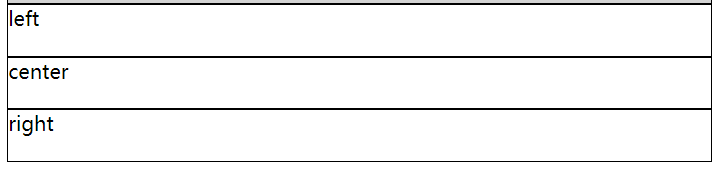
浮动布局
.left{
width: 20%;
float: left;
}
.center{
width: 59%;
float: left;
}
.right{
width: 20%;
float: left;
}
至此完成左中右三部分的布局。
加入footer 部分
.footer{
border: 5px solid blue;
}
<div class="footer">footer</div>

发现蓝色footer的div,延续正常文档流布局,摆放在navbar的下方,与浮动元素重叠。想要清除浮动影响,所以要设置清除浮动属性clear。
.footer{
border: 5px solid blue;
clear: both;
}
<div class="footer">footer</div>
设置center
增加center 高度,完成基本的布局效果。
.center{
width: 59%;
float: left;
height: 600px;
}
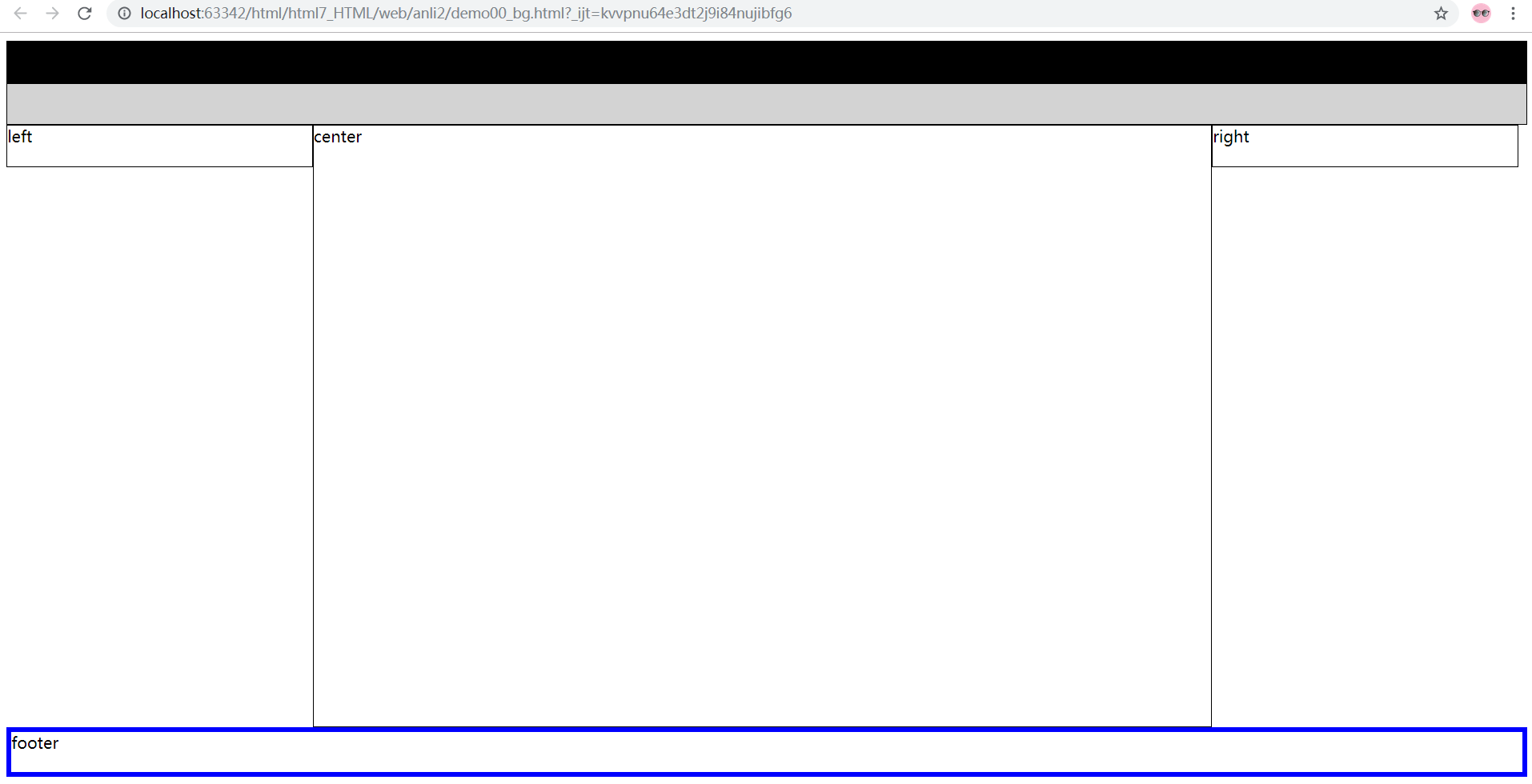
设置背景的格式:
背景色:
background-color: black;
背景图:
background-image: url("../img/bg.png");
请设置如下布局,效果如下
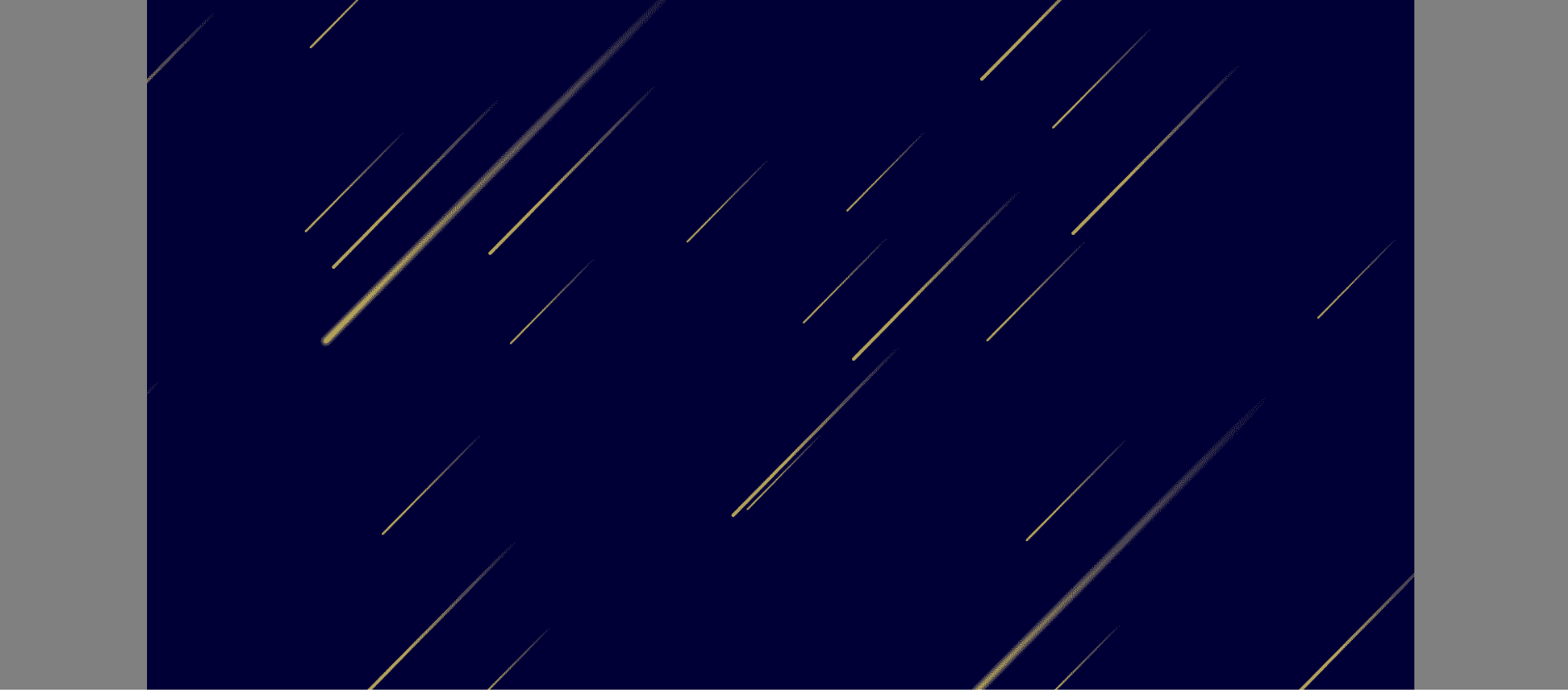
代码实现
<!-- 简化版-->
<style>
div{
height: 666px;
background-color: gray;
}
/*左侧分享*/
.left {
width: 10%;
float: left;
}
/*中间文本*/
.center {
width: 80%;/*最后去除边框宽度恢复为60%*/
float: left;
background-image: url("../img/star.gif");
}
/*右侧广告*/
.right {
width: 10%;
float: left;
}
</style>
<div class="left"></div>
<div class="center"></div>
<div class="right"></div>
| 标签名 | 作用 | 备注 |
|---|---|---|
| img | 可以显示一张图片(本地或网络) | src属性,这是一个必需的属性,表示图片的地址。 |
其他属性:
| 属性名 | 作用 | 备注 |
|---|---|---|
| title | 鼠标悬停(hover)时显示文本。 | |
| alt | 图形不显示时的替换文本。 | |
| height | 图像的高度。 | |
| width | 图像的宽度。 |
| 标签名 | 作用 | 备注 |
|---|---|---|
| a | 表示超链接。 | href属性,表示超链接指向的URL地址。 |
| 属性名 | 作用 |
|---|---|
| target | 页面的打开方式(_self当前页 _blank新标签页)。 |
去掉下划线
根据某些样式的布局需求,去除下划线更为美观。
a {
text-decoration:none; // none 表示不显示
}
使用div标签,设置布局,背景和浮动等。
基本文本标签
图片标签
超链接标签
创建初始页面,拷贝图片等素材。
整体布局。
实现顶部条(图片)。
实现导航条(图片)。
实现左侧分享区域(图片)。
实现中间正文区域(文本+图片)。
实现右侧广告区域(图片)。
实现底部页脚(链接)。
HTML代码
<div class="top_bar">
<img src="../img/j1.png">
</div>
样式代码
img{
width: 100%;
}
效果如下:
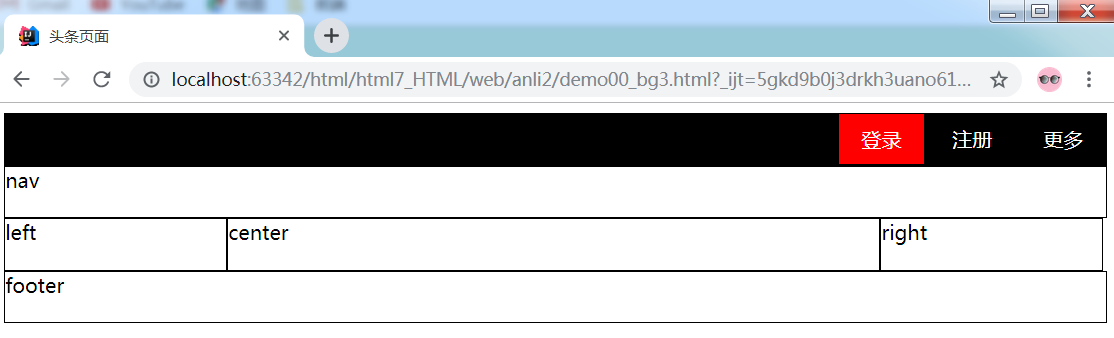
HTML代码
<div class="nav_bar">
<img src="../img/j2.png" width="100%">
</div>
<!-- 加入分割线 -->
<hr size="1"/>
样式代码
hr {
color: lightgrey;
size: 1px;
}
效果如下:
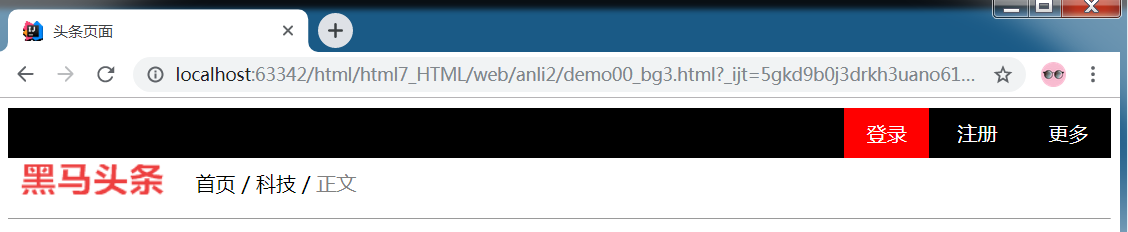
###4.5.4 实现左部分享
HTML代码
<div class="left">
<img src="../img/j3.png" />
</div>
效果如下:
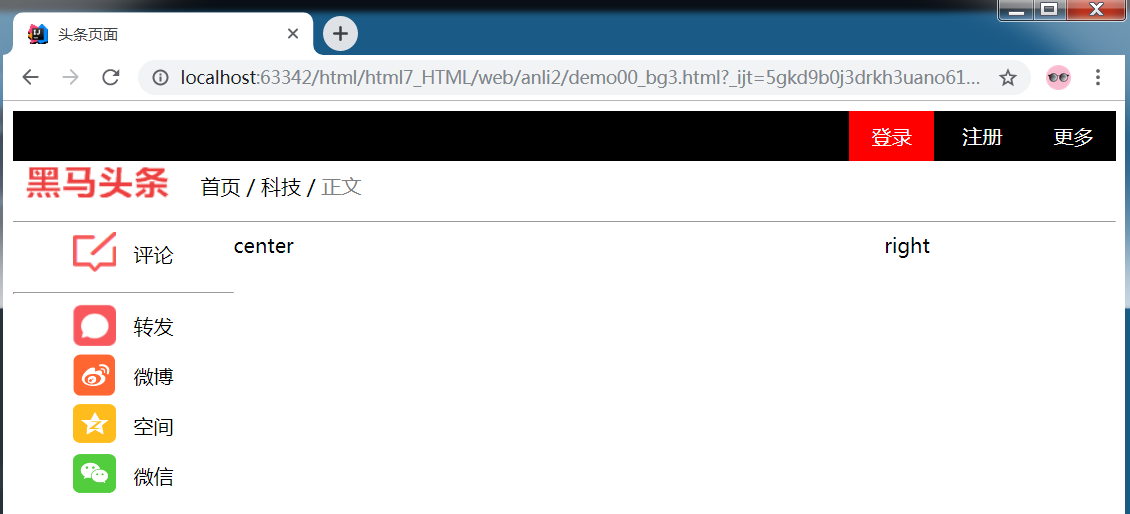
HTML代码
<div class="center">
<div >
<h1>支付宝特权福利!芝麻分600以上用户惊喜,网友:幸福来得突然?</h1>
</div>
<div>
<font color="gray" size="2"> <em> 作者 2019-11-11 11:11:11</em></font> <br/>
<hr/>
</div>
<div>
<h3>支付宝特权福利!芝麻分600以上用户惊喜,网友:幸福来得突然?</h3>
</div>
<div>
<p>
这些年,马云的风头正盛,但是上个月他毅然辞去了阿里巴巴的职务。而马云所做的很多事情也的确改变了这个世界,特别是在移动支付领域,更是走在了世界的前列。如今中国的移动支付已经成为老百姓的必备,支付宝对中国社会的变革都带来了深远的影响。不过马云依然没有满足,他认为移动互联网将会成为人类的基础设施,而且这里面的机会和各种挑战还非常多。
</p>
<p>
支付宝的诞生就是为了解决淘宝网的客户们的买卖问题,而随着支付宝的用户的不断增加,支付宝也推出了一系列的附加功能。比如生活缴费、转账汇款、还信用卡、
车主服务、公益理财等,往简单的说,支付宝既可以满足人们的日常生活,又可以利用芝麻信用进行资金周转服务。除了芝麻分能够进行周转以外,互联网信用体系 下的产品多多,我们对比以下几个产品看看区别:
<ol type="1">
<li>
蚂蚁借呗,芝麻分600并且受到邀请开通福利,这个就是支付宝贷款,直接秒杀了银行贷款和线下金融公司,是现在支付宝用户使用最多的。
</li>
<li>
微粒贷:于2015年上线,主要面向QQ和微信征信极好的用户而推出,受到邀请才能申请开通,额度最高有30万,难度较大
</li>
<li>
蚂蚁巴士:这个在微信 蚂蚁巴士 公众平台申请,对于信用分要求530分以上才可以,额度1-30万不等,目前非常火爆
</li>
</ol>
<img src="../img/1.jpg" />
</p>
<p>
说起支付宝中的芝麻信用功能,相信更是受到了许多人的推崇,因为随着自己使用的不断增多,信用分会慢慢提高,而达到了一个阶段,就可以获得许多的福利。而当
我们的芝麻信用分可以达到600分以上的时候,会有令我们想象不到的惊喜,接下来就让我们一起来看看,具体都有哪些惊喜吧。
</p>
<p>
<strong>一、芝麻分600以上福利之信用购。</strong>
网购相信大家都不陌生,但是很多时候,网购都有一个通病,就是没办法试用,导致很多人买了很多自己不喜欢的东西。但是只要你的支付宝芝麻分在650及以上,就能立马享有0元下单,收到货使用满意了再进行付款。还能享用美食的专属优惠,是不是很耐斯
</p>
<p>
<strong>二、芝麻分600以上福利之信用免押。</strong>芝麻信用与木鸟短租联合推出信用住宿服务,芝麻分600及以上的用户可享受免押入住特权。木鸟短租拥有全国50万套房源,是国内领先的短租民宿预订平台。包括大家知道的飞猪信用住,大部分酒店可以免押金入住,离店再交钱。
</p>
<img src="../img/2.jpg" />
<p>
<strong> 三、芝麻分600以上福利之国际驾照。</strong>我们经常听说的可能只是中国驾照,但现在芝麻分已经应用到了国际领域,只要你的芝麻分够550就可以免费办理国际驾照,也有不少人非常佩服马云,一个简单的芝麻分居然有如此大的功能,也从侧面反应出来马云在国际上的地位,这个国际驾照是由新西兰、德国、澳大利亚联合认证,可以在全球200多个国家通行,相信大家一定都有一个自驾全球的梦想吧,而现在支付宝就给了你一把钥匙,剩下的就你自己搞定了!有没有想带着你的女神来一次浪漫之旅呢?
</p>
<p>
随着互联网对我们生活的改变越来越大,信用这一词也被大家推上风口浪尖,不论是生活出行,还是其他的互联网服务,与信用体系已经密不可分了,马云当初说道,找老婆需要拼芝麻分,如今似乎也要成为现实,那么你们的芝麻分有多少了呢?
</p>
</div>
</div>
样式代码
.center {
width: 60%; /*最后去除边框宽度恢复为60%*/
float: left;
}
HTML代码
<div class="right">
<div class="right_ad">
<img src="../img/ad1.jpg" >
</div>
<div class="right_ad">
<img src="../img/ad2.jpg" >
</div>
<div class="right_ad">
<img src="../img/ad3.jpg" >
</div>
<div class="right_ad">
<img src="../img/ad1.jpg" >
</div>
<div class="right_ad">
<img src="../img/ad2.jpg" >
</div>
<div class="right_ad">
<img src="../img/ad3.jpg" >
</div>
</div>
效果如下:
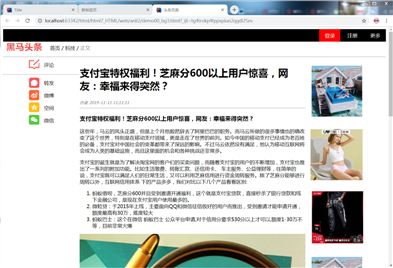
HTML代码
<div class="footer">
<a href="#">关于黑马 </a>
<a href="#">帮助中心 </a>
<a href="#">开放平台 </a>
<a href="#">诚聘英才 </a>
<a href="#">联系我们 </a>
<a href="#">法律声明 </a>
<a href="#">隐私政策 </a>
<a href="#">知识产权 </a>
<a href="#">廉正举报 </a>
</div>
样式代码
.footer {
clear: both;
background-color: cornflowerblue;
text-align: center;
}
a{
text-decoration: none;
color: white;
}
![]()
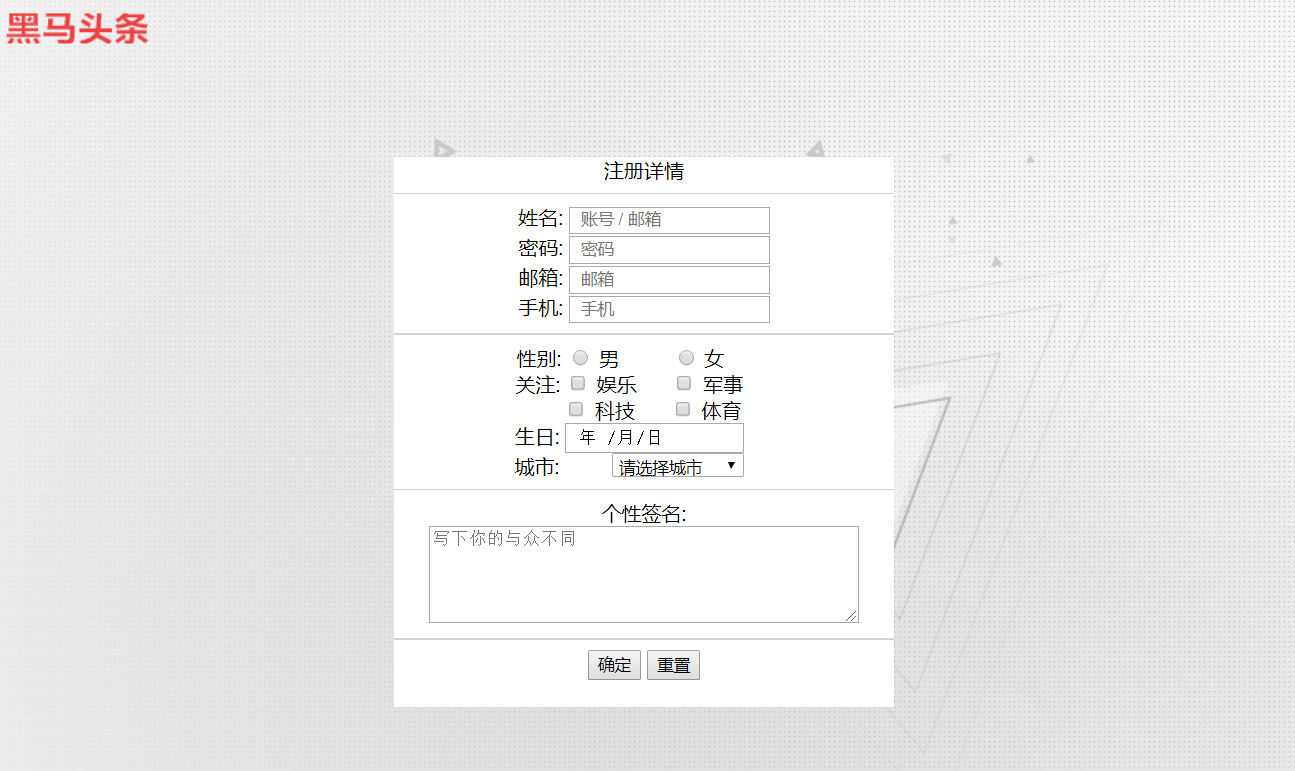
| 标签名 | 作用 | 备注 |
|---|---|---|
| form | 表示表单,是用来收集用户输入信息并向 Web 服务器提交的一个容器 |
举例:
<form >
//表单元素
</form>
表单的属性
| 属性名 | 作用 | 备注 |
|---|---|---|
| action | 处理此表单信息的Web服务器的URL地址 | |
| method | 提交此表单信息到Web服务器的方式 | 可能的值有get和post,默认为get |
| autocomplete | 自动补全,指示表单元素是否能够拥有一个默认值,配合input标签使用 | HTML5 |
举例:
<!-- 一个简单的表单,会发送一个 GET 请求 --> <form action="/web/login" method="get"> </form> <!-- 一个简单的表单,发送 POST 请求 --> <form action="/web/reg" method="post"> </form>
GET与POST说明:
post:指的是 HTTP
get:指的是 HTTP
GET方式举例:

GET与POST对比:
| 地址栏可见 | 数据安全 | 数据大小 | |
|---|---|---|---|
| GET | 可见 | 不安全 | 有限制(取决于浏览器) |
| POST | 不可见 | 相对安全 | 无限制 |
表单元素指的是 input 元素、复选框、下拉框、提交按钮等等。
| 标签名 | 作用 | 备注 |
|---|---|---|
| label | 表单元素的说明,配合表单元素使用 | for属性值为相关表单元素的id属性值 |
| input | 表单中输入控件,多种输入类型,用于接受来自用户数据 | type属性值决定输入类型 |
| button | 页面中可点击的按钮,可以配合表单进行提交 | type属性值决定按钮类型 |
label标签:表单的说明。
for属性值:匹配input标签的id属性值
input标签:输入控件。
type属性:表示输入类型,text值为普通文本框
id属性:表示标签唯一标识
name属性:表示标签名称
value属性:表示标签数据值
代码实现:
<form action="" method="post"> <label for="username">Username:</label> <input type="text" id="username" name="username" value="tom"> </form>
效果如图:

button标签:表示按钮。
type属性:表示按钮类型,submit值为提交按钮。
<form action="" method="post"> <label for="username">Username:</label> <input type="text" id="username" name="username" value="tom"> <button type="submit" >login</button> </form>
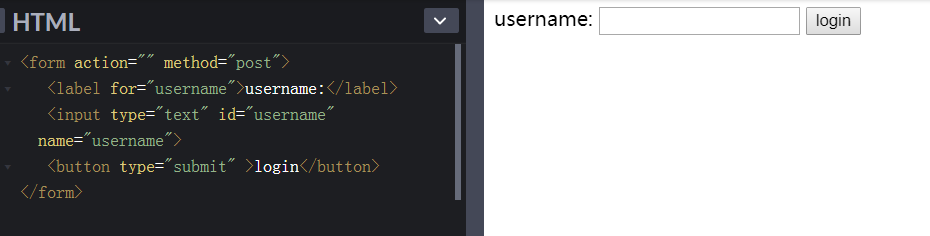
| 属性名 | 作用 |
|---|---|
| name | <input>的名字,在提交整个表单数据时,可以用于区分属于不同<input>的值 |
| value | 这个<input>元素当前的值,允许用户通过页面输入 |
使用方式:
以name属性值作为键,value属性值作为值,构成键值对提交到服务器,多个键值对浏览器使用&进行分隔。
举例:
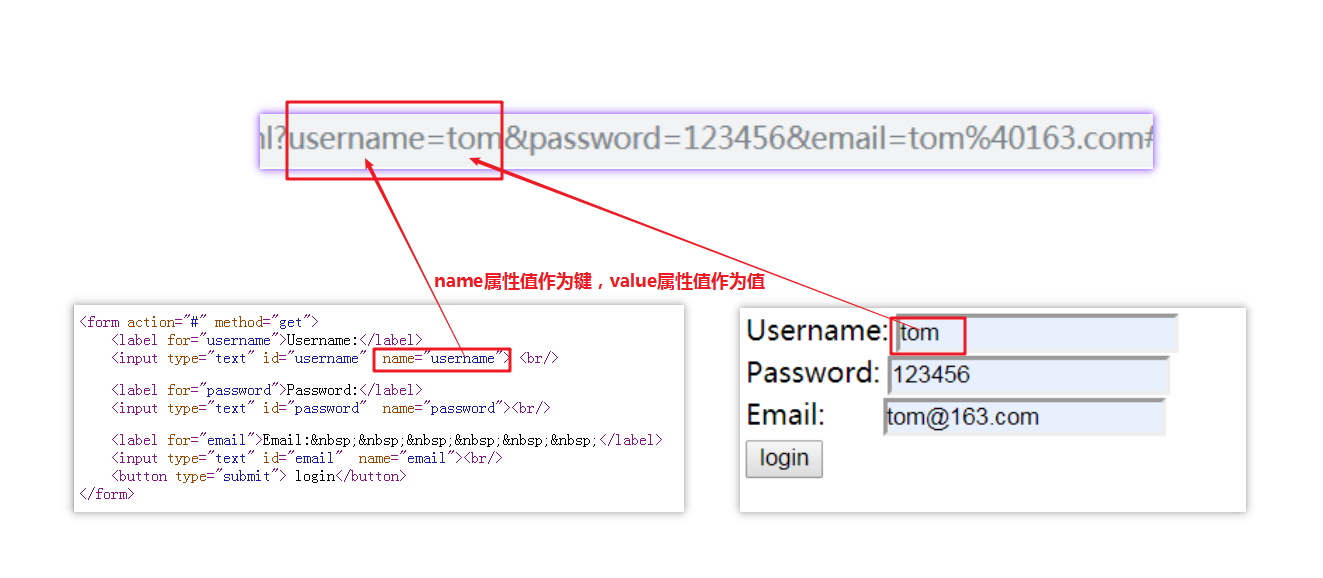
input标签的type属性
【建议】
这是今天的重点讲解内容,type的值决定输入的类型
基本的文本属性
| 属性值 | 作用 | 备注 |
|---|---|---|
| text | 单行文本字段 | |
| password | 单行文本字段,值被遮盖 | |
| 用于编辑 e-mail 的字段,可以对e-mail地址进行简单校验 | HTML5 |
举例:
<form action="#" method="get">
<label for="username">Username:</label>
<input type="text" id="username" name="username"> <br/>
<label for="password">Password:</label>
<input type="password" id="password" name="password"><br/>
<label for="email">Email: </label>
<input type="email" id="email" name="email"><br/>
<button type="submit"> login</button>
</form>
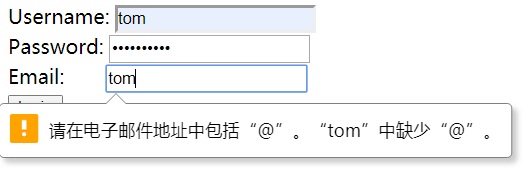
单选多选属性
| 属性值 | 作用 |
|---|---|
| radio | 单选按钮。 1. 在同一个”单选按钮组“中,所有单选按钮的 name 属性使用同一个值;一个单选按钮组中是,同一时间只有一个单选按钮可以被选择。 2. 必须使用 value 属性定义此控件被提交时的值。 3. 使用checked 必须指示控件是否缺省被选择。 |
| checkbox | 复选框。 1. 必须使用 value 属性定义此控件被提交时的值。 2. 使用 checked 属性指示控件是否被选择。 3. 选中多个值时,所有的值会构成一个数组而提交到Web服务器 |
举例:
<form action="#" method="get">
<label for="gender">性别:</label>
<input type="radio" id="gender" name="gender" value="boy"/>男
<input type="radio" name="gender" value="girl" checked="checked"/>女
<hr/>
<label for="hobby">爱好: </label>
<input type="checkbox" id="hobby" name="hobby" value="sport"/> 体育
<input type="checkbox" name="hobby" value="tech"/> 科技
<input type="checkbox" name="hobby" value="fun" /> 娱乐
<input type="checkbox" name="hobby" value="video" checked="checked"/> 短视频
</form>
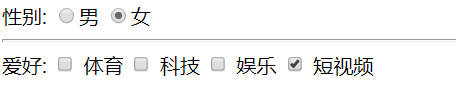
按钮属性
| 属性值 | 作用 |
|---|---|
| button | 无行为按钮,用于结合JavaScript实现自定义动态效果 |
| submit | 提交按钮,用于提交表单数据。 |
| reset | 重置按钮,用于将表单中内容恢复为默认值。 |
| image | 图片提交按钮。必须使用 src 属性定义图片的来源及使用 alt 定义替代文本。还可以使用 height 和 width 属性以像素为单位定义图片的大小。 |
HTML5新增的type值
| 属性值 | 作用 | 备注 |
|---|---|---|
| date | HTML5 用于输入日期的控件 | 年,月,日,不包括时间 |
| time | HTML5 用于输入时间的控件 | 不含时区 |
| datetime-local | HTML5 用于输入日期时间的控件 | 不包含时区 |
| number | HTML5 用于输入浮点数的控件 | |
| range | HTML5 用于输入不精确值控件 | max-规定最大值 min-规定最小值 step-规定步进值 value-规定默认值 |
| search | HTML5 用于输入搜索字符串的单行文本字段 | 可以点击x清除内容 |
| tel | HTML5 用于输入电话号码的控件 | |
| url | HTML5 用于编辑URL的字段 | 可以校验URL地址格式 |
| 属性值 | 作用 | 备注 |
|---|---|---|
| file | 此控件可以让用户选择文件,用于文件上传。 | 使用 accept 属性可以定义控件可以选择的文件类型。 |
| hidden | 此控件用户在页面上不可见,但它的值会被提交到服务器,用于传递隐藏值 |
button标签的type属性
| 属性值 | 作用 | 备注 |
|---|---|---|
| submit | 此按钮将表单数据提交给服务器。如果未指定属性,或者属性动态更改为空值或无效值,则此值为默认值。 | 同 <input type="submit"/> |
| reset | 此按钮重置所有组件为初始值。 | 同<input type="reset"/> |
| button | 此按钮没有默认行为。它可以有与元素事件相关的客户端脚本,当事件出现时可触发。 | 同<input type="button"/> |
| 属性名 | 作用 | 备注 |
|---|---|---|
| placeholder | 提示用户输入框的作用。用于提示的占位符文本不能包含回车或换行。 | 仅适用于当type 属性为text, search, tel, url or email时; 否则会被忽略。 |
| required | 这个属性指定用户在提交表单之前必须为该元素填充值 | 1. 布尔属性,可省略属性值表示true 2. 当type属性是hidden,image或者button类型时不可使用 |
| autocomplete | 自动补全,规定表单或输入字段是否应该自动完成。当自动完成开启,浏览器会基于用户之前的输入值自动填写值。 | 1. 开启为on,关闭为off 2. 可以设置指定的字段为off,关闭自动补全 |
| 标签名 | 作用 | 备注 |
|---|---|---|
| select | 表单的控件,下拉选项菜单 | 与option配合实用 |
| optgroup | option的分组标签 | 与option配合实用 |
| option | select的子标签,表示一个选项 | |
| textarea | 表示多行纯文本编辑控件 | rows表示行高度, cols表示列宽度 |
| fieldset | 用来对表单中的控制元素进行分组(也包括 label 元素) | |
| legend | 用于表示它的fieldset内容的标题。 | fieldset 的子元素 |
select举例:
<label for="pet-select">Choose a pet:</label>
<select name="pets" id="pet-select">
<option value="">--Please choose an option--</option>
<option value="dog">Dog</option>
<option value="cat">Cat</option>
<option value="hamster">Hamster</option>
<option value="parrot">Parrot</option>
<option value="spider">Spider</option>
<option value="goldfish">Goldfish</option>
</select>
<!--
select的name属性值与option的value属性值,构成键值对,提交到Web服务器
-->
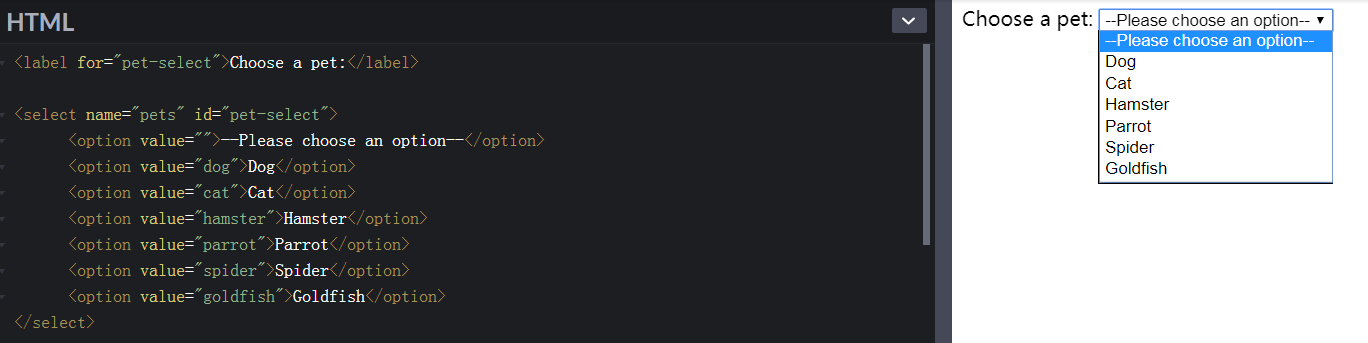
textarea举例:
<textarea name="textarea" rows="10" cols="50">Write something here</textarea>

fieldset举例:
<form action="#" method="post">
<fieldset>
<legend>是否同意</legend>
<input type="radio" id="radio_y" name="agree" value="y">
<label for="radio_y">同意</label>
<input type="radio" id="radio_n" name="agree" value="n">
<label for="radio_n">不同意</label>
</fieldset>
</form>

简单布局,使用div标签
基本文本标签
表单标签
图片标签
设置背景图。
基本上下两部分布局。
实现上部(图片)
实现下部(表单)
实现页面跳转,从案例2跳转到案例3
HTML快速入门,HTML基本语法,HTML综合练习案例实现
标签:阿里巴巴 水平 12月 元素 错误 标记 阿里 含义 title
原文地址:https://www.cnblogs.com/859630097com/p/14270048.html